Մկնիկը համակարգչային մանիպուլյատոր է, որը նախատեսված է գրաֆիկական օպերացիոն համակարգի միջերեսում կուրսորը կառավարելու համար: Ոչ հաճախ, բայց անհրաժեշտ է դառնում ունենալ միանգամից երկու այդպիսի սարք, որոնք ներգրավված են մեկ ՕՀ-ում: Օրինակ, դա ձեզ կարող է անհրաժեշտ լինել, եթե ցանկանում եք օգտագործել որոշ «հավելվածներում» բարձր ճշգրտությամբ հատուկ «խաղային» մկնիկ, իսկ այլ ծրագրերում անցնել սովորական մկնիկի:
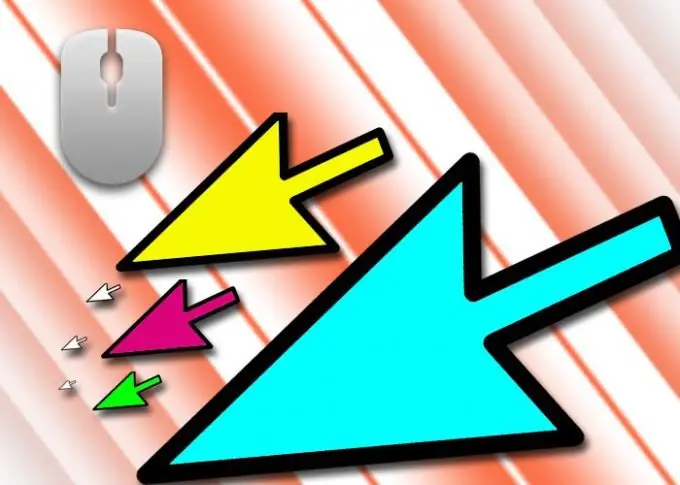
Հրահանգներ
Քայլ 1
Որոշեք, թե որ նավահանգստի միջոցով է միացված հիմնական մկնիկը - դրանից է կախված երկրորդ նման մկնիկի տեսակի ընտրությունը: Եթե աշխատում եք սովորական համակարգային համակարգիչով աշխատասեղանի վրա, ամենայն հավանականությամբ, դա արվում է ՝ օգտագործելով իր հետևի վահանակի PS / 2 վարդակից - այնտեղ տեղադրված են մայր սալիկների միակցիչները: Այս ստանդարտի խրոցը ունի գլանաձեւ ձև, որի ներսում կա մի քանի քորոց:
Քայլ 2
Եթե օգտագործվում է USB պորտ, այն պետք է լինի հարթ և ուղղանկյուն: Մկնիկի համար կարող է լինել միայն մեկ PS / 2 միակցիչ. Եթե այն չի օգտագործվում այս տեսակի հիմնական մանիպուլյատորի կողմից, ապա այն կարող եք օգտագործել `լրացուցիչը միացնելու համար: Հակառակ դեպքում, միայն USB մկնիկը կաշխատի ձեզ համար: PS / 2-ը հազվադեպ է օգտագործվում նոութբուք համակարգիչներում, այնպես որ, ամենայն հավանականությամբ, ձեզ հարկավոր կլինի միացնել երկու մկներին էլ USB պորտերի միջոցով:
Քայլ 3
Ընտրեք մկնիկը ճիշտ միակցիչի տեսակով (PS / 2 կամ USB): Կարևոր չէ նոր սարքի միակցիչը USB միակցիչի մեջ մտցնելը (համակարգչի պատյան առջևի, կողքի կամ հետևի վահանակի վրա, դա նշանակություն չունի), և այն կճանաչվի և կօգտագործվի օպերացիոն համակարգի կողմից: Իսկ PS / 2 վարդակից մկնիկը պետք է միացված լինի միայն այն ժամանակ, երբ համակարգիչն անջատված է, քանի որ դրա վարորդը բեռնված է համակարգի բեռնման հետ միասին:
Քայլ 4
Եթե երկրորդ մկնիկը անլար է, ապա դրա տեղադրումը կտարբերվի սովորական USB սարքը միացնելուց միայն նրանով, որ անհրաժեշտ է միացնել ոչ թե մկնիկը, այլ դրա ադապտորը:
Քայլ 5
Նկարագրված տարրերը թույլ կտան ձեզ օգտագործել լրացուցիչ մկնիկ `համակարգչի էկրանին մեկ կուրսորը շահարկելու համար: Կա լրացուցիչ ծրագիր, որը թույլ է տալիս օգտագործել երկու (կամ ավելի) այդպիսի մանիպուլյատորներ, յուրաքանչյուրն իր կուրսորով, և երբեմն դրանք նույնիսկ միացված են տեղական ցանցի տարբեր համակարգիչների: Նման ծրագրերը դեռ լայն տարածում չեն գտել, քանի որ դրանք չեն տեղավորվում անհատական համակարգիչների ժամանակակից գործավար համակարգերի հայեցակարգի մեջ: Wishանկության դեպքում կարող եք փորձել այս տարբերակը, օրինակ ՝ դա կարող է լինել MultiMouse համակարգը (https://multimouse.com):






